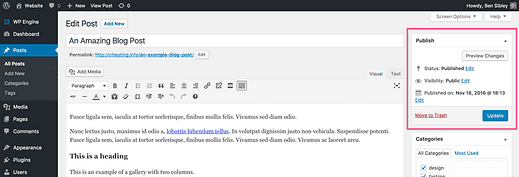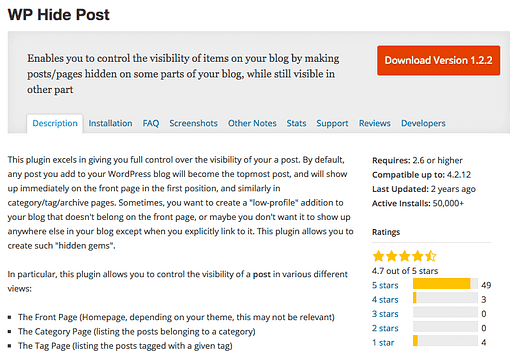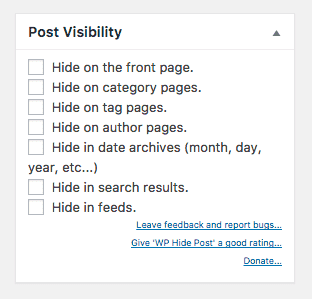Cómo anular la publicación de páginas y publicaciones de WordPress
¿Necesita eliminar una página o publicación de su sitio?
Hay cinco formas de ocultar o anular la publicación de sus publicaciones y páginas. Con estos diferentes enfoques, puede controlar con precisión quién ve su contenido.
Cómo anular completamente la publicación de una página o publicación
Este método simple ocultará la publicación a todos menos a ti.
Primero, inicie sesión en su panel de WordPress. Navegue hasta la publicación que desea anular la publicación y ubique el cuadro Meta Publicar en el lado derecho.
Si la publicación / página está activa, el estado será "Publicado". Para anular la publicación de la publicación:
- Haga clic en el enlace azul Editar
- Elija el estado de Borrador
- Haga clic en el botón Aceptar
- Actualizar la publicación
La publicación ya no aparecerá en el blog ni en ninguna página de archivo.
Si visita la URL de la publicación mientras está conectado como administrador, aún la verá. Sin embargo, nadie más puede verlo aunque haya iniciado sesión en su sitio. Solo el administrador (y el autor de la publicación) aún pueden ver la publicación en su URL.
Consejo profesional: puede usar las acciones masivas en el menú Publicaciones para convertir varias publicaciones en borradores a la vez.
Cómo eliminar una publicación del blog
Este método eliminará una publicación de su blog y permitirá que cualquier persona con la URL directa la visite.
Si desea mantener una publicación publicada pero eliminarla del blog, puede usar el complemento WP Hide Post.
Este complemento de WordPress le brinda un nuevo cuadro de meta para controlar dónde se muestran las publicaciones individuales en su sitio.
También hay un grupo similar de configuraciones agregadas para las páginas.
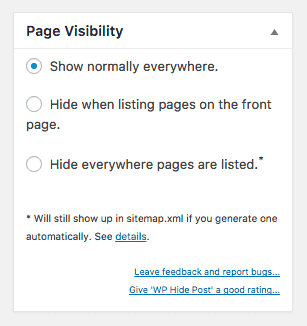
Este método elimina una página de su menú y permite que cualquier persona con una URL directa la visite.
Si configura una página en estado Borrador, nadie más que usted puede visitarla. Sin embargo, es posible que desee eliminar todos los enlaces mientras lo mantiene visible para cualquier visita directa.
WordPress crea automáticamente un menú y le agrega todas las páginas. Sin embargo, puede crear un menú personalizado y controlar exactamente qué páginas se enumeran.
Este tutorial sobre la creación y edición de menús le mostrará cómo hacerlo.
Cómo ocultar una publicación / página para visitantes desconectados
Este método ocultará completamente una publicación / página a cualquier persona que no haya iniciado sesión.
Puede marcar cualquier publicación / página como "privada", de modo que solo los miembros de su sitio puedan verla. Hacer que una publicación sea privada la eliminará del blog y mostrará un error 404 en la URL si un visitante que no ha iniciado sesión la ve.
Para configurar una página como privada:
- Haga clic en el enlace Editar junto a Visibilidad.
- Seleccione Privado
- Haga clic en el botón Aceptar
- Actualizar la pagina
Consejo profesional: también hay una forma de compartir borradores no publicados, de modo que solo las personas con el enlace especial puedan verlo.
Cómo proteger con contraseña una publicación / página
Este método mantendrá una publicación en el blog, pero requerirá que todos los visitantes ingresen una contraseña para verla (incluso los miembros que hayan iniciado sesión).
Proteger con contraseña cualquier publicación o página es fácil. Puede seguir este rápido tutorial sobre protección con contraseña para utilizarlo en su sitio ahora.
Crea un borrador sin anular la publicación
Por último, si solo necesita editar la página para poder volver a publicarla, consulte este tutorial:
Cómo volver a publicar una publicación de WordPress para SEO y tráfico
Aprenderá a crear y editar un nuevo borrador de una página existente, por lo que nadie verá sus cambios hasta que publique el nuevo borrador sobre la página anterior.
Anular la publicación y ocultar páginas
¿Pudiste darle a tu página la visibilidad adecuada?
Los cinco métodos anteriores brindan un gran control sobre quién ve sus publicaciones y páginas, pero siempre hay otra solución con WordPress.
¿Hay alguna otra forma en la que necesites ocultar tus publicaciones? ¿Perdí algún método para anular la publicación de contenido? Publica un comentario a continuación.